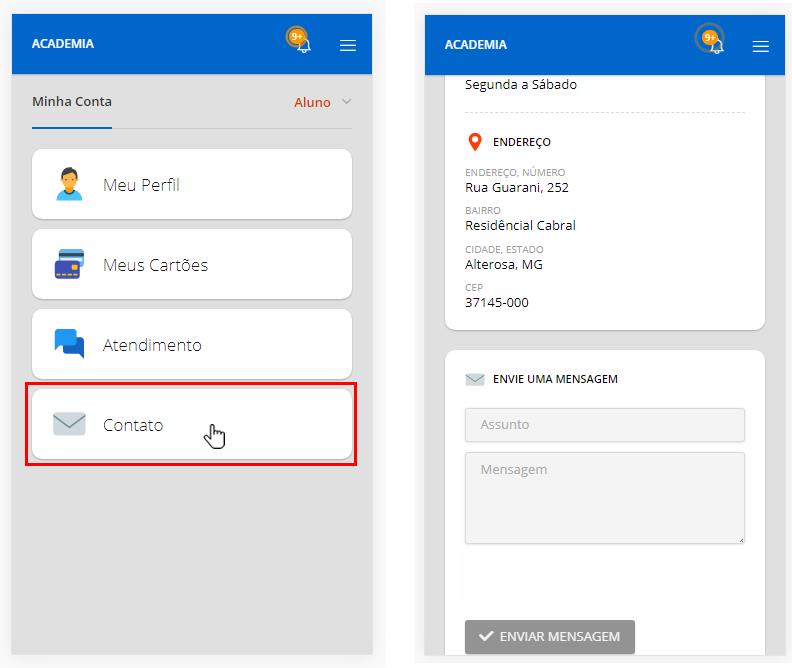O aplicativo SCA Aluno é um aplicativo que possui uma interface intuitiva e atraente, tornando fácil a navegação dos alunos, resultando em uma experiência agradável.
No momento de realizar o cadastro do seu aluno é muito importante definir o campo “E-mail”, pois, é através dele que seu aluno receberá um link enviado automaticamente pelo SCA Online para definir a senha de acesso ao aplicativo ou painel online, bem como, para receber as notificações que você poderá encaminhar ao aluno por e-mail.
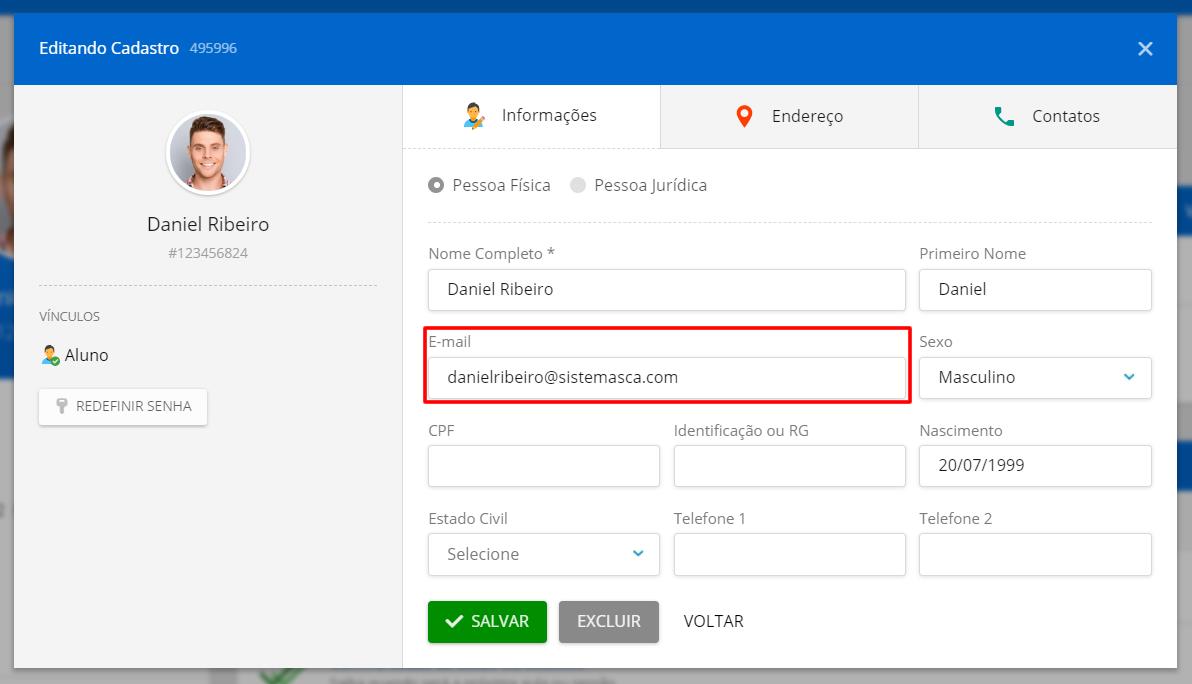
Após o aluno receber o e-mail com o link para definir a senha, você poderá acompanhar se o ele confirmou o recebimento do link, para isto, acompanhe através do cadastro do aluno.
É possível reenviar o e-mail contendo o link de definição de senha, para isto, clique sobre o pequeno ícone vermelho de alerta, em seguida, clique em “Sim” e em “Solicitar Confirmação”.
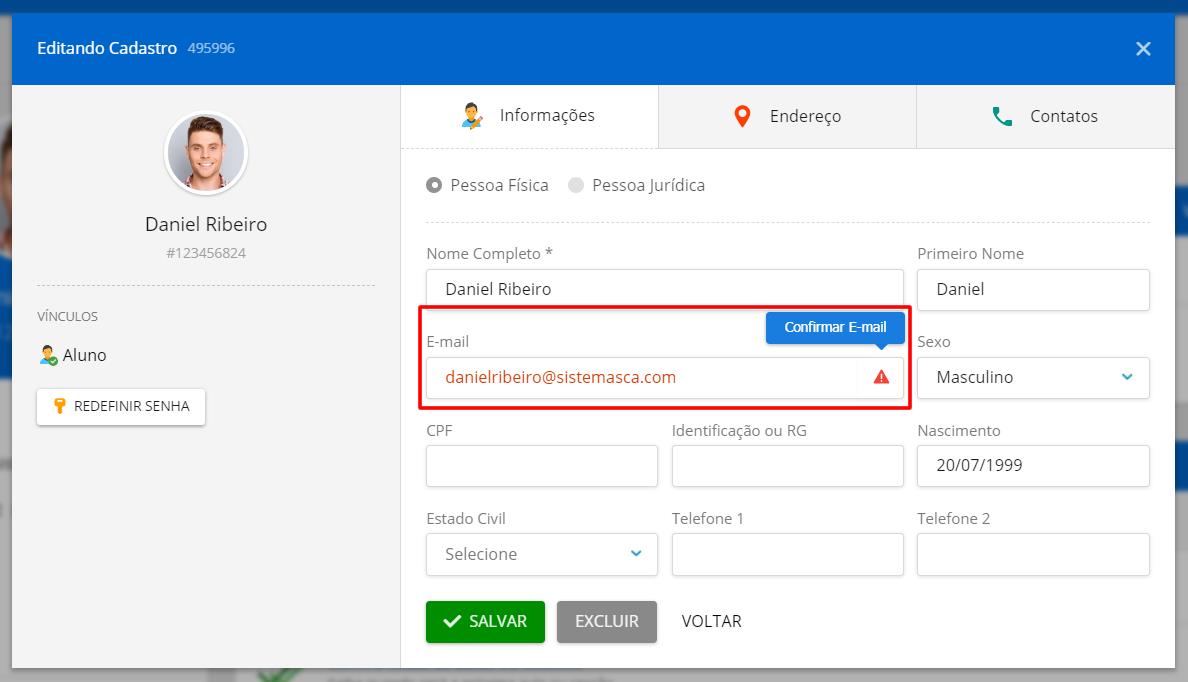
Você pode gerar uma senha aleatória no perfil do cadastro e disponibilizar ao aluno para acesso ao aplicativo. Ao acessar o cadastro do aluno, clique no menu Opções » Redefinir Senha.
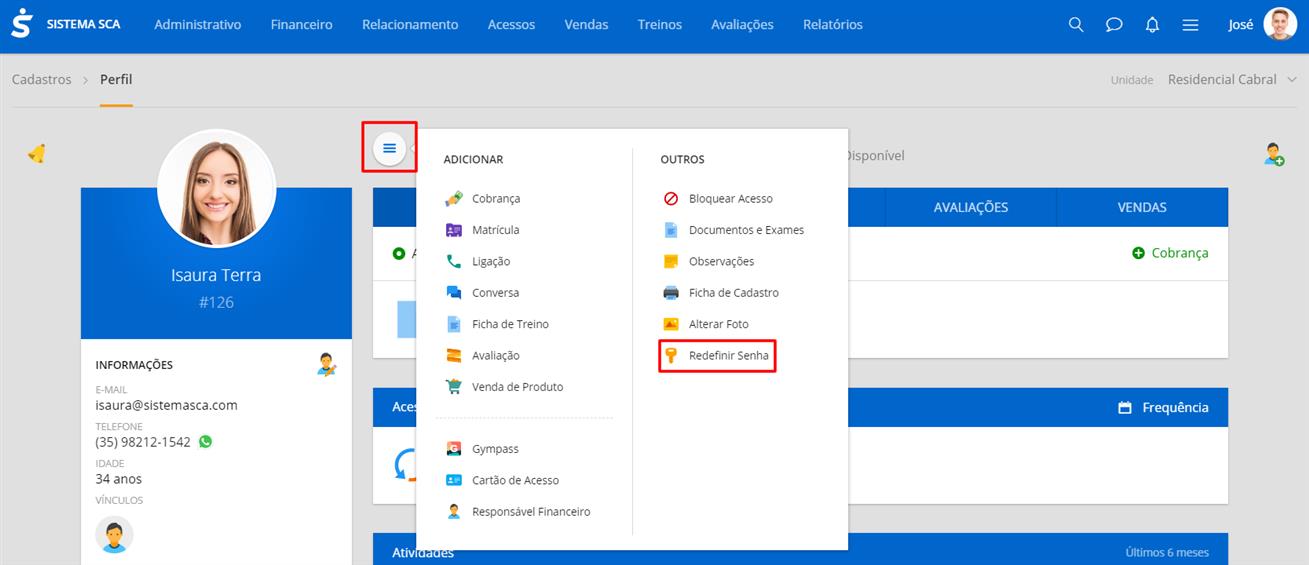
Após definir a senha de login, seu aluno já poderá realizar o acesso no aplicativo.
- Realizar o download do aplicativo SCA Aluno disponível na Play Store ou Apple Store;
- Digitar o "E-mail" ou "CPF" e senha para realizar o login de acesso.
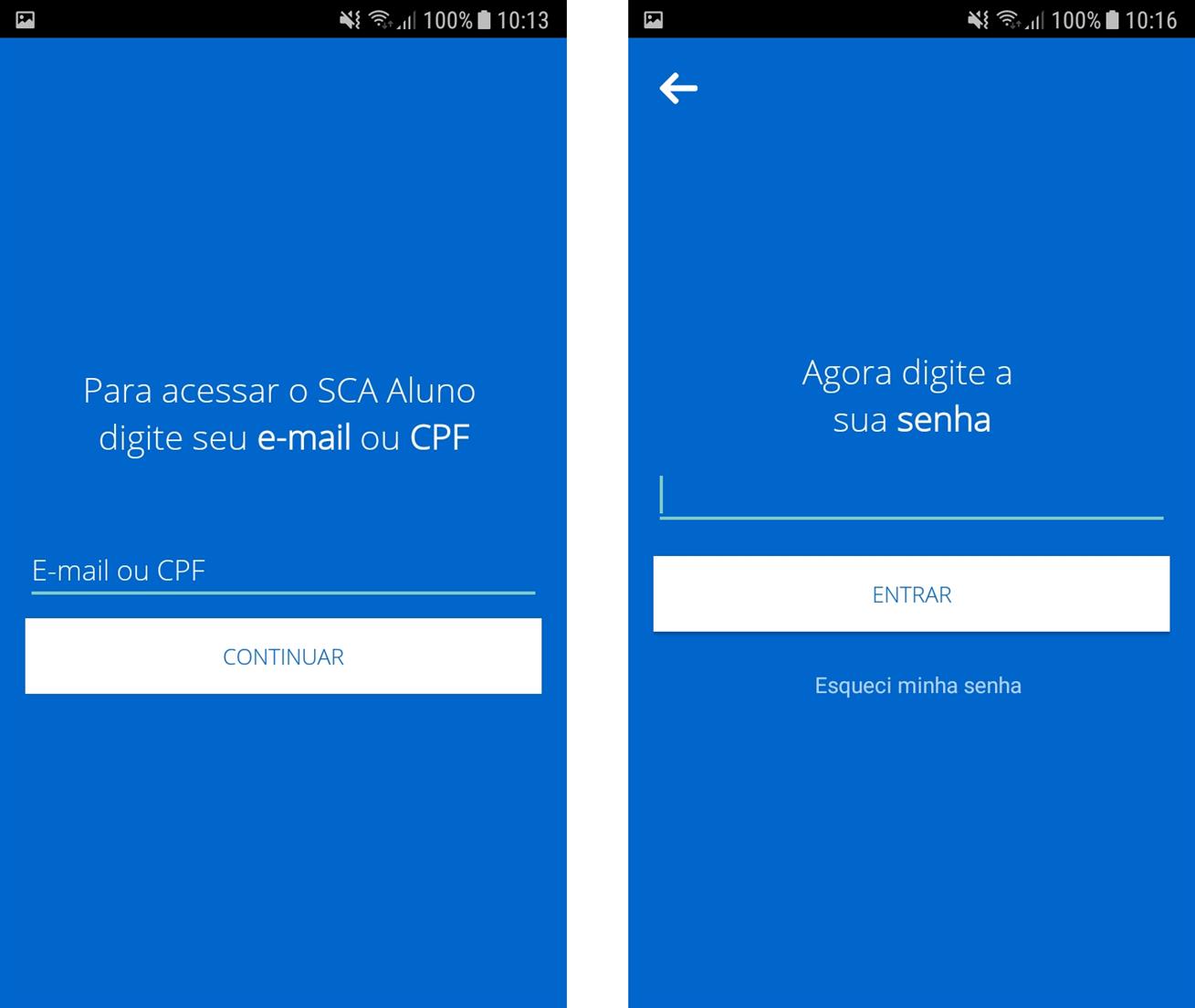
A tela inicial do aplicativo SCA Aluno é apresentada, possibilta visualizar os recursos existentes no app.
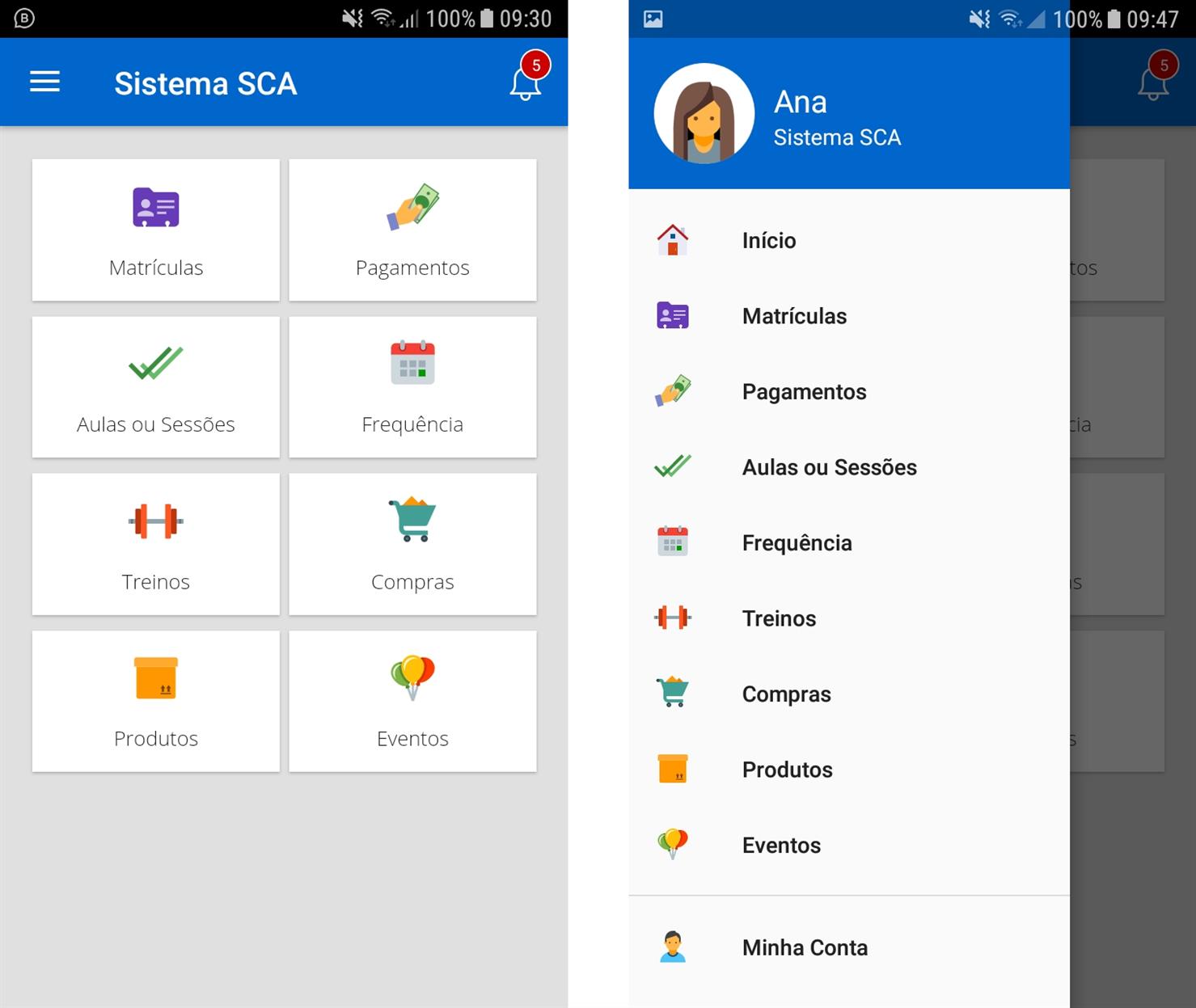

1. Matrículas: O aluno poderá acompanhar o histórico de matrículas "Ativas" e "Inativas".
É possível configurar no sistema um metodo de cobrança online para que o aluno possa realizar o pagamento das cobranças pelo o aplicativo.
» Configurando um método de cobrança online
Caso adicionar o cartão de crédito para realizar o pagamento das mensalidades. Para isso, você teve ativar um dos método de cobrança online.
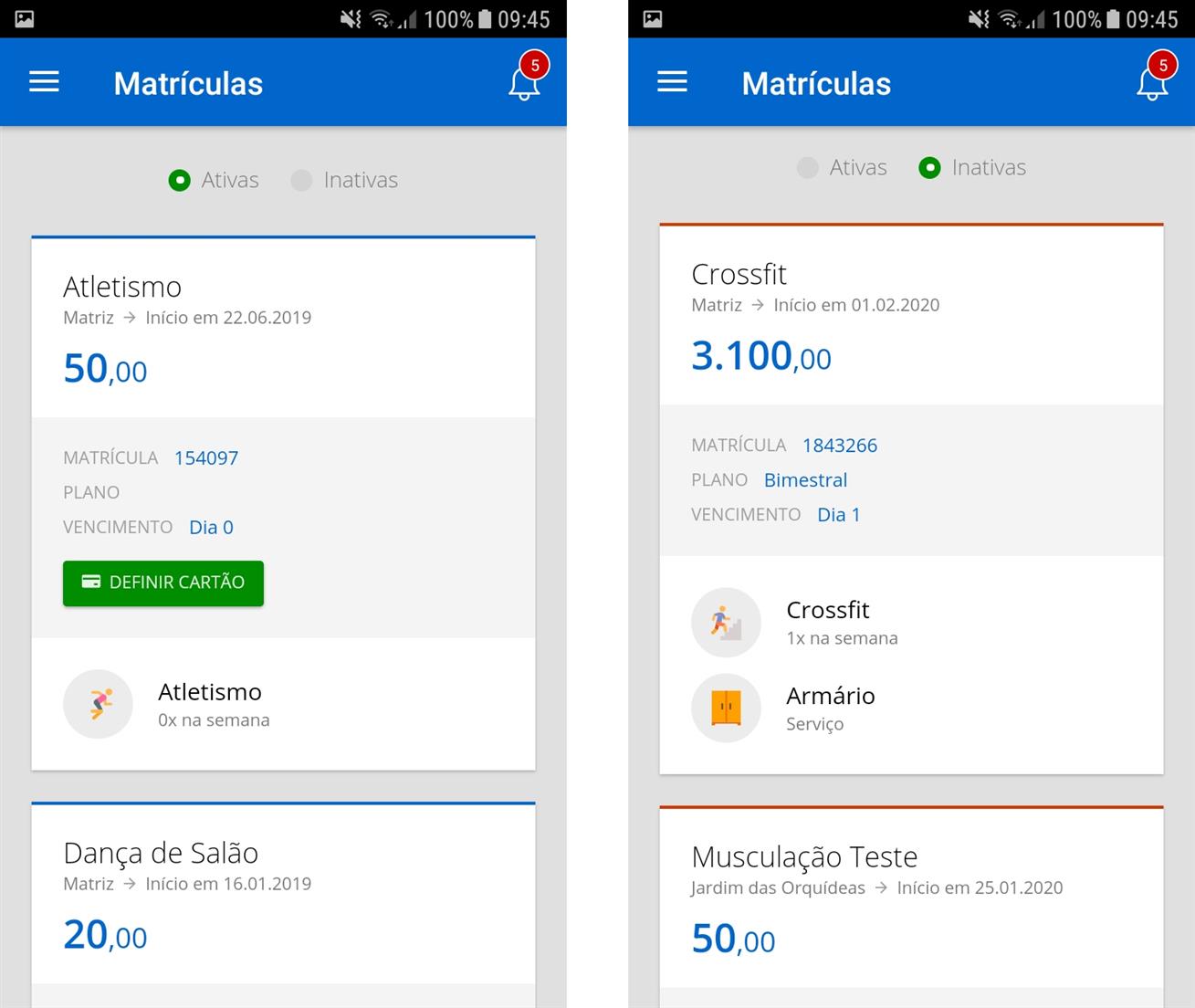
2. Pagamentos: Visualiza o histórico de pagamentos "Abertos" ou "Pagos";
3. Aulas ou Sessões: Acompanha as aulas ou sessões agendadas;
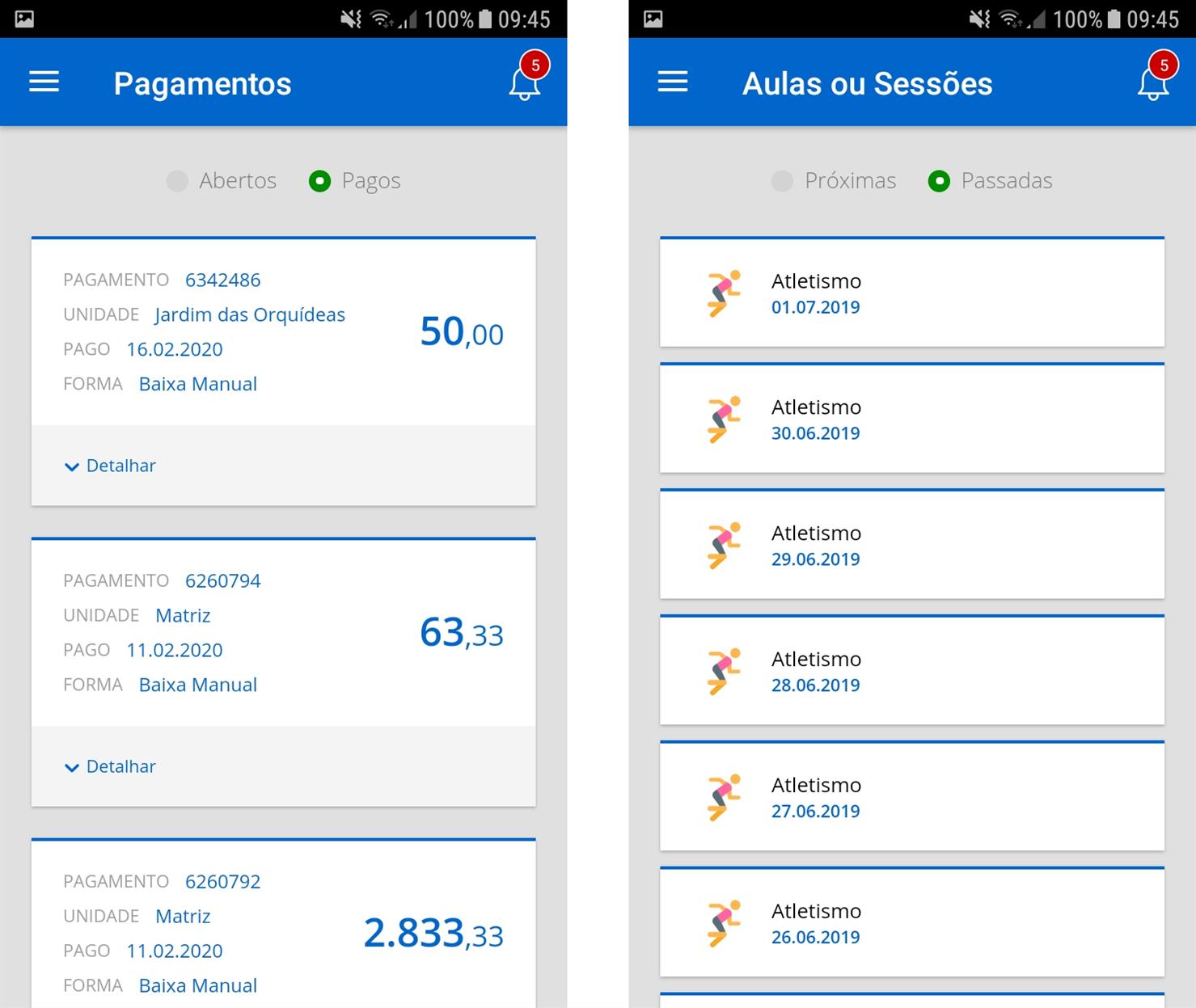
4. Frequência: Visualiza as frequências que teve no estabelecimento.
5. Treinos: Possibilita acompanhar os treinos contendo as informações de instrução e execução de cada exercício e animação em 3D.
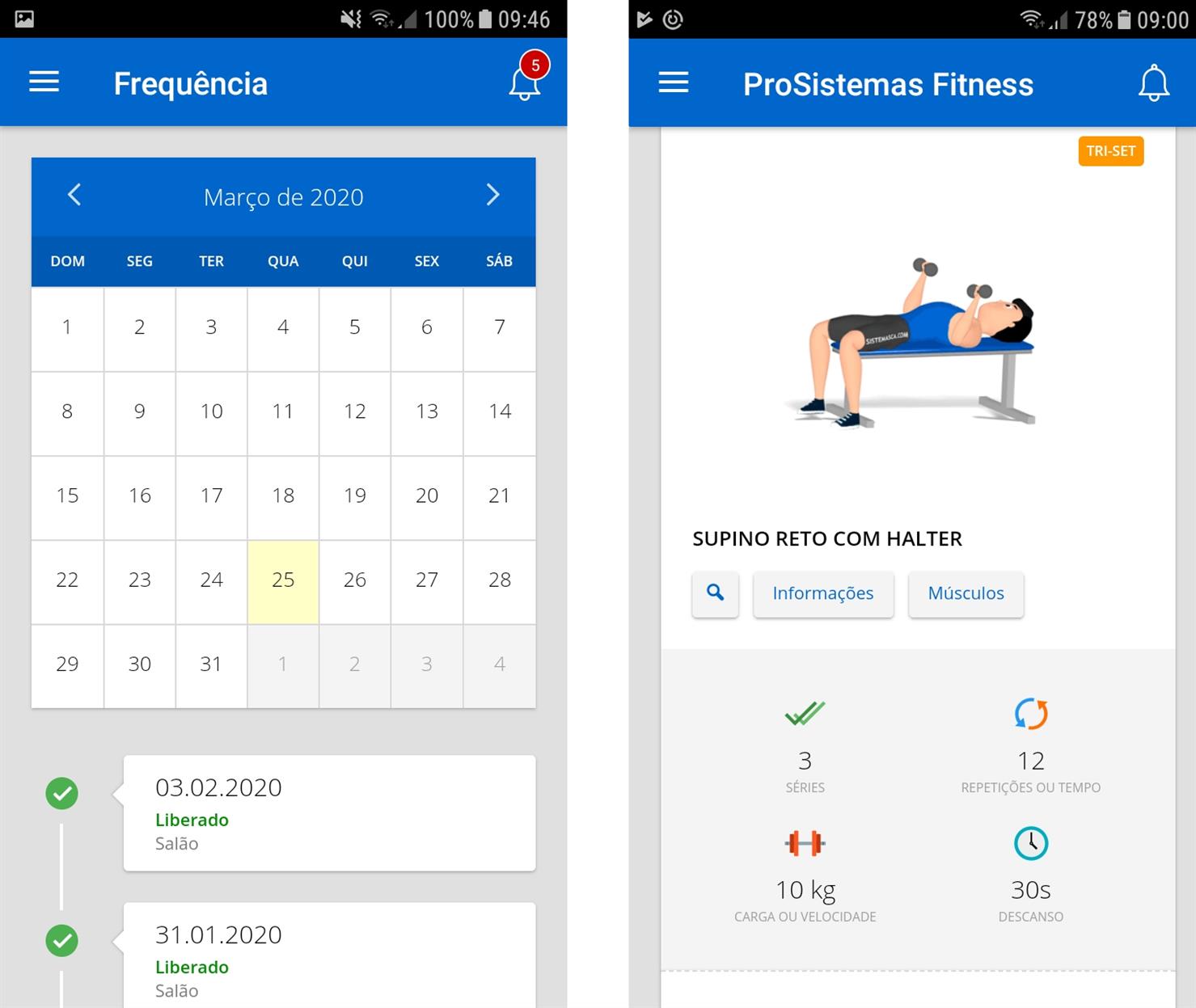
6. Compras: Visualiza o histórico de compras de produtos realizadas em seu estabelecimento.
7. Produtos: Divulgação dos produtos disponiveis na academia possibilitando os alunos visualizem as ofertas.
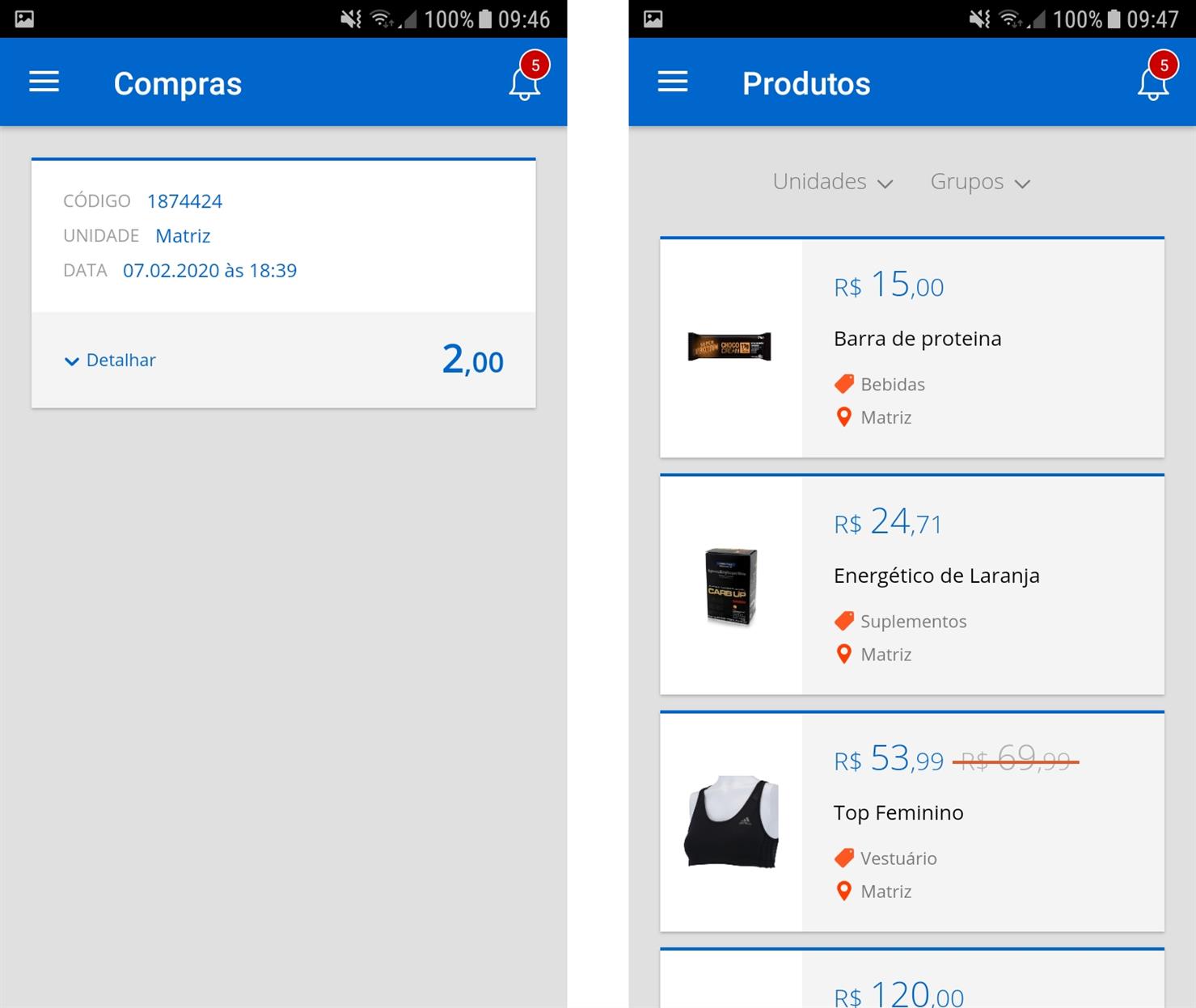
8. Notificações: Através do ícone "sino" localizado no canto superior direito, os alunos receberá as notificações que você poderá enviá-los acessando no sistema o menu Relacionamento » Notificações.
» Como enviar notificações no Painel e Aplicativo
9. Eventos: Você poderá cadastrar eventos no sistema e disponibilizar para os aluno visualizará todos os detalhes de cada evento agendado
» Divulgando eventos no aplicativo do aluno
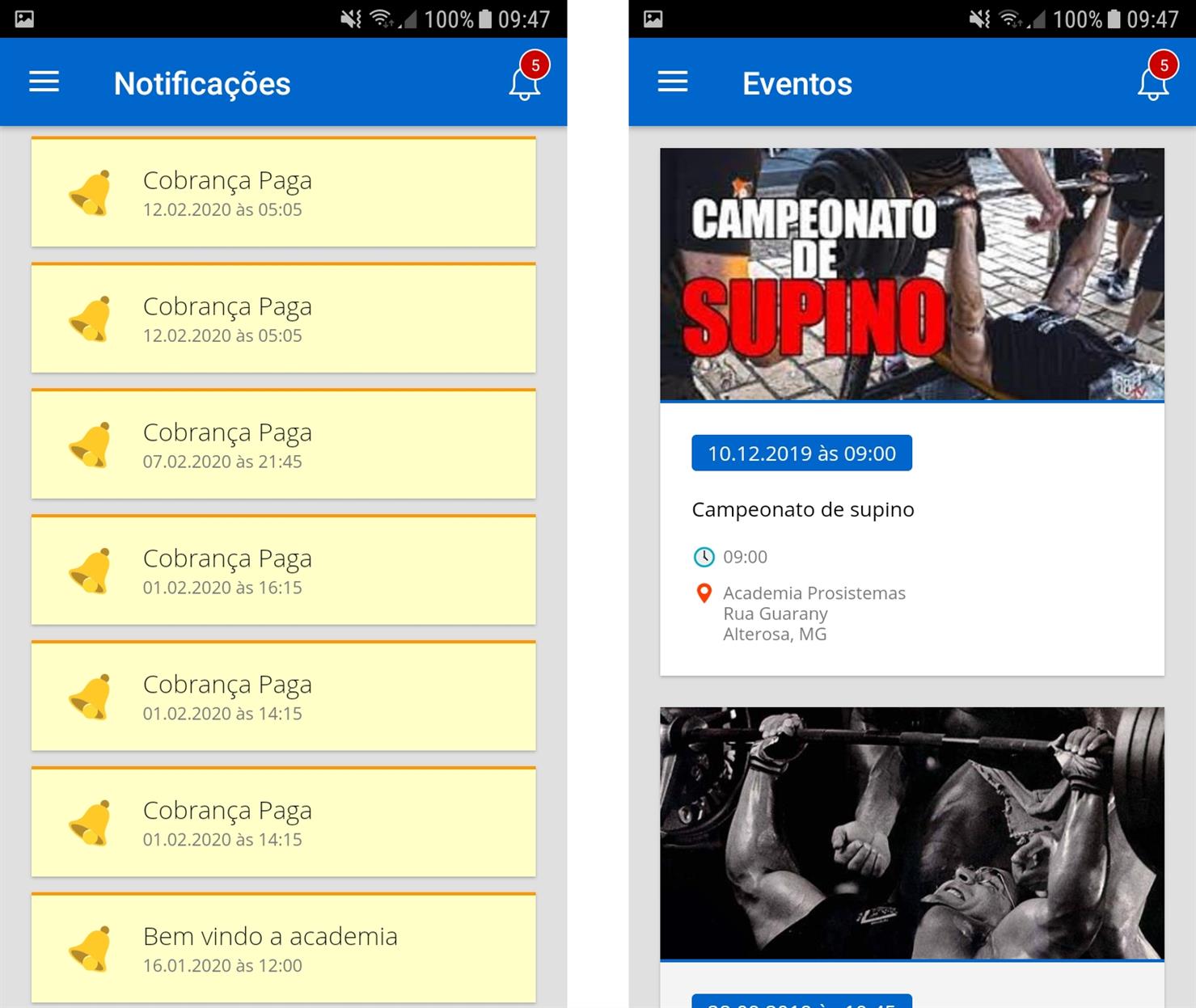
10. Meu Perfil: Visualiza as informações cadastrais além de alterar a senha de acesso ao aplicativo e definir foto de perfil.
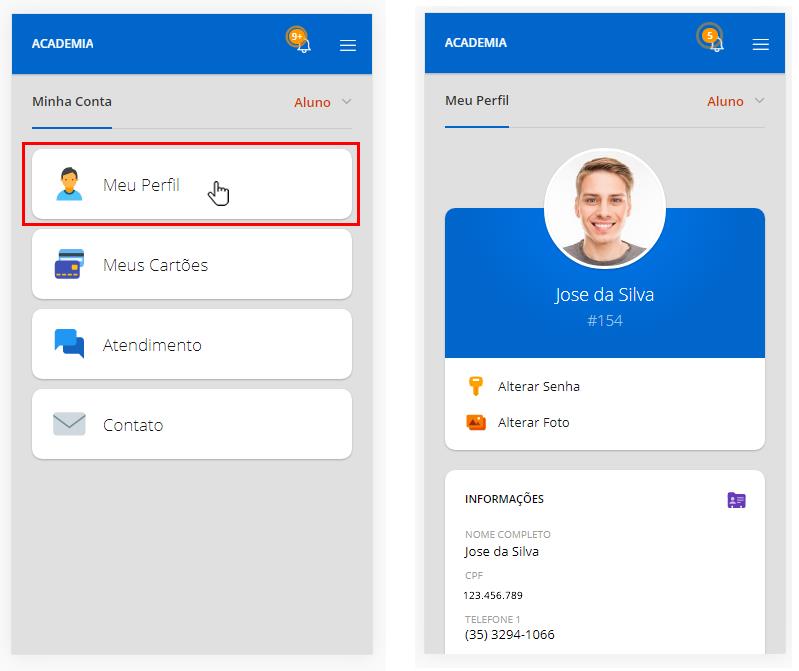
11. Atendimento: Área para o aluno encaminhar e responder uma mensagem de contato ao estabelecimento.
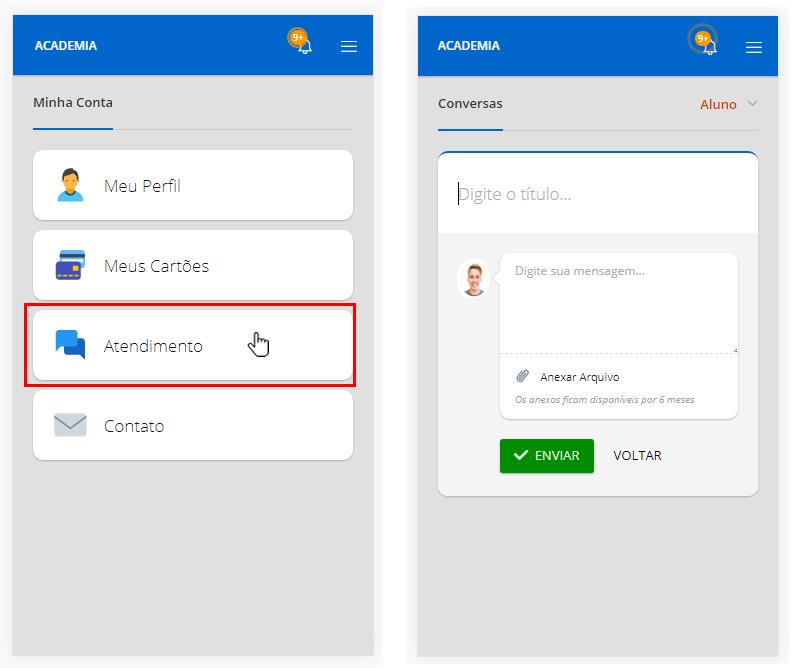
12. Contato: Exibe o endereço da academia, além do campo disponível para enviar uma mensagem que receberá pelo o e-mail do estabelecimento.